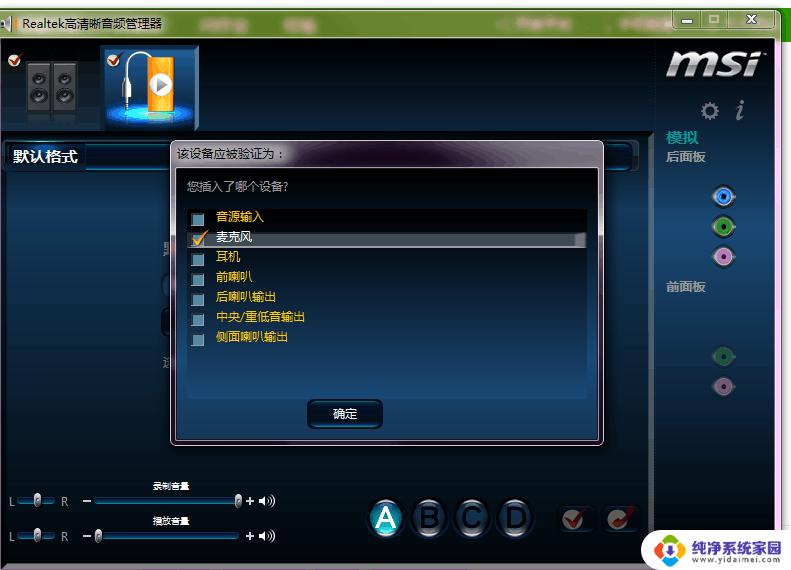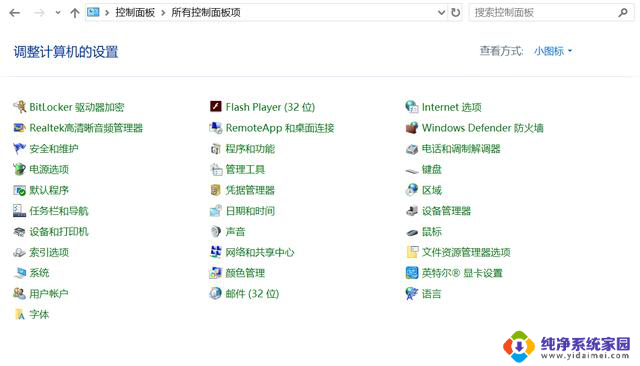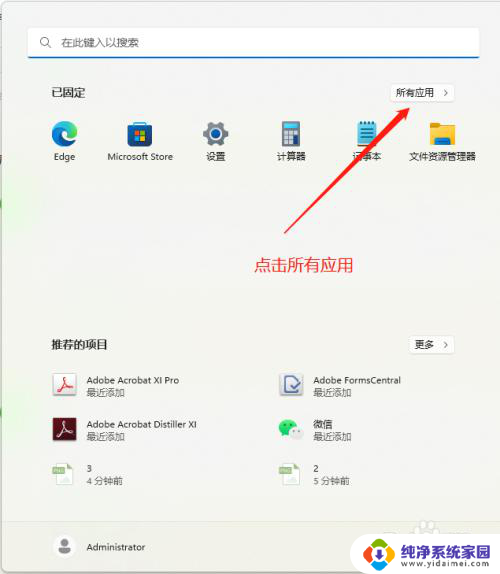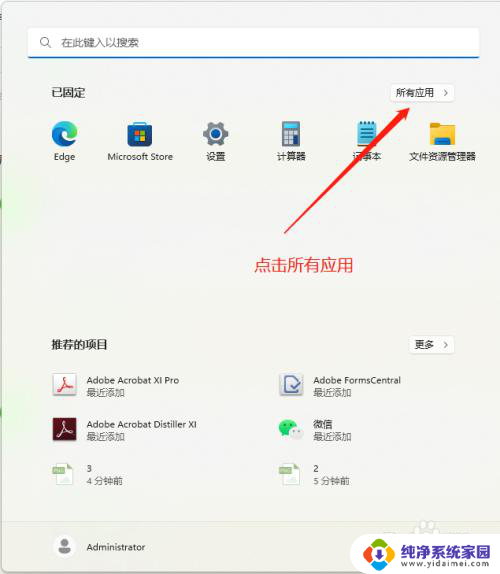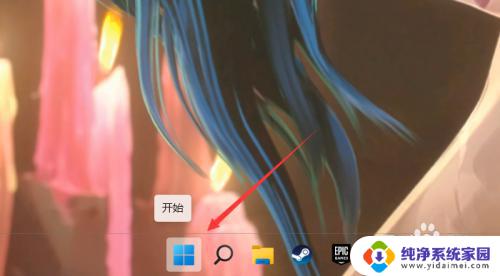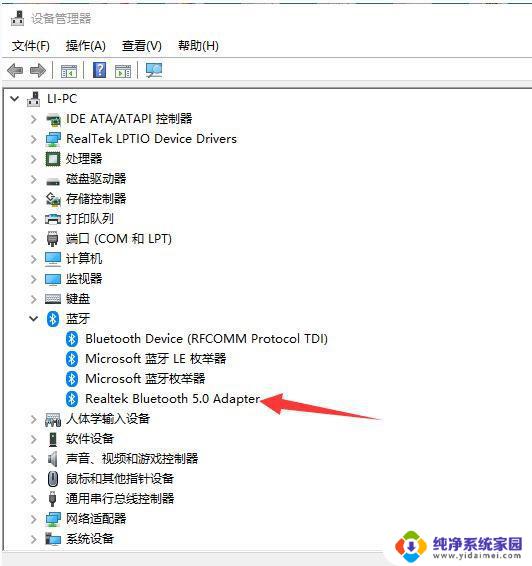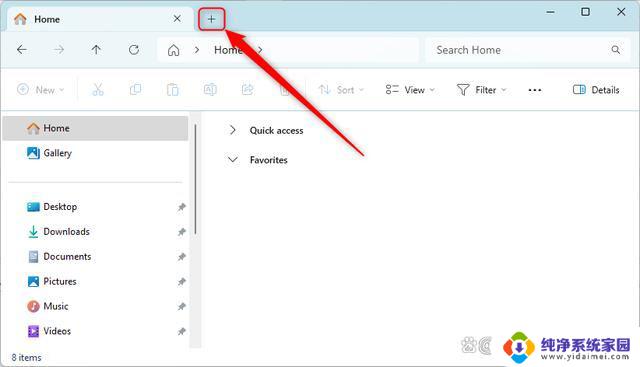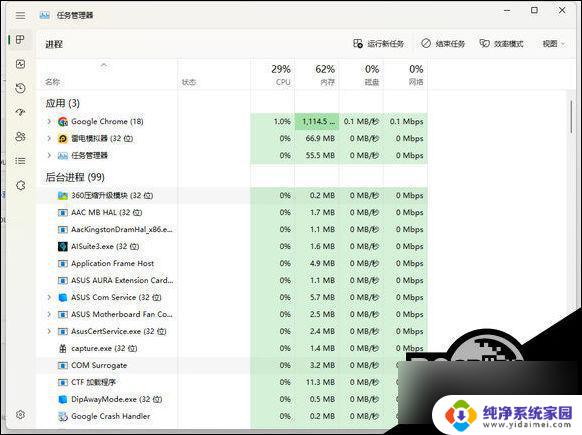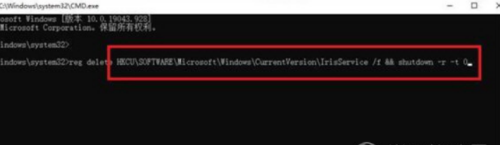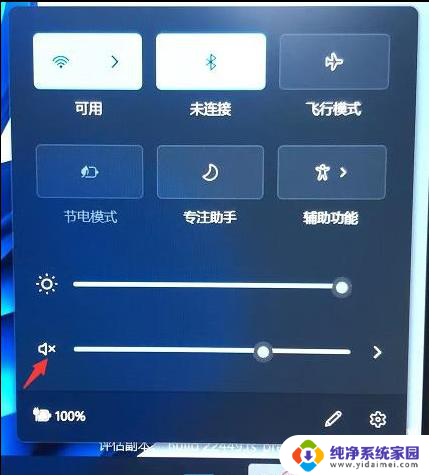windows11没有realtek高清晰音频管理器 Win11控制面板找不到Realtek高清音频管理器怎么办
Windows 11系统没有预装Realtek高清晰音频管理器,这让许多用户在使用时感到困惑和不便,特别是在Win11控制面板中找不到Realtek高清音频管理器的情况下,更让人感到无从下手。面对这一问题,我们应该如何解决呢?接下来我们将介绍一些解决方法,帮助您找到Realtek高清音频管理器并进行设置。
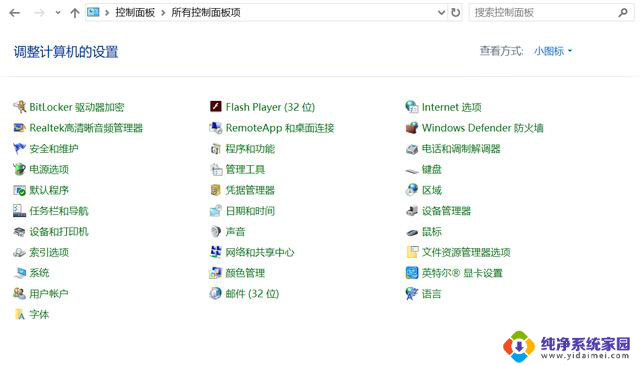
解决方法:
若依然没有Realtek,打开系统盘。一般是C盘,按这个路径C:\Program Files\Realtek\InstallShield,看看有没有图标是小喇叭的文件,如果有的话,双击运行-音频I/O-面板,点击设置成音频输出就可以了。
如果还是没有,则可能需要更新驱动程序。鼠标右键单击此电脑,选中属性。在属性页面左上方找到设备管理器并打开,然后找到音频输入和输出选项,鼠标右键单击里面的麦克风、扬声器,选择更新驱动程序,更新完驱动程序控制面板应该就会显示Realtek了。
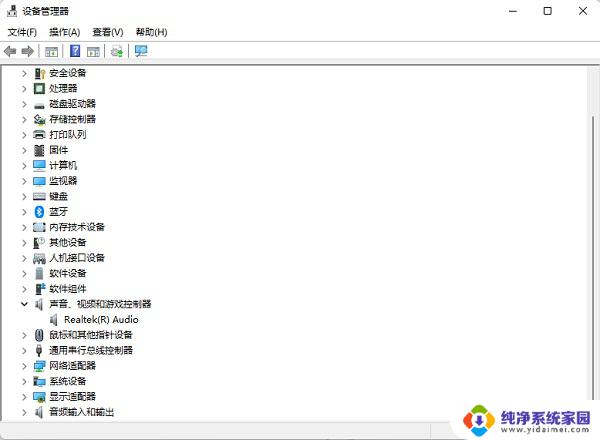
但是很多朋友在查看音频设备的时候发现显示Realtek(R) Audio,而不是显示Realtek High Definition Audio,那么肯定就没有REALTEK高清晰音频管理器啦。
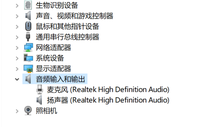
另外,我们还可以通过驱动精灵、驱动人生、驱动总裁等第三方工具更新声卡驱动。有相应声卡设备的电脑,更新声卡驱动后,就会显示REALTEK高清晰音频管理器。
以上就是Windows 11没有Realtek高清晰音频管理器的全部内容,如果您遇到此问题,您可以按照以上方法进行解决,希望这些方法能够帮助到您。